Es geht weiter mit unserem kleinen Workshop. Ihr solltet inzwischen alle ein Bild ähnlich diesem vor Euch haben.
Die Blütenblätter der Blume und den Blütenmittelpunkt habt ihr im Farbfilm sortiert, so dass die Farbwechsel gering sind. Die Satinstiche der Blütenstempel (gelb) habe ich als Spezial-Satinstich (über Objekteigenschaften zu ändern) erstellt, das ist ein Stich ähnlich dem Satinstich, nur werden an unregelmäßigen Stellen Zwischenstiche gestickt.
Dadurch werden die Stichlängen der Satinstiche reduziert und es besteht (gerade bei Kinderkleidung) nicht die Gefahr, dass man in den langen Stichen hängen bleibt und sie zerreißt.
Wählt nun eine neue Farbe aus und das Werkzeug offene Kontur. Als Konturstichart wählt Ihr Satinstich.
Nun erstellt Ihr durch Setzen von Eck- und Kurvenpunkten (das kennt ihr ja inzwischen, linke Maustaste:Eckpunkte, rechte Maustaste Kurvenpunkte) eine Satinlinie um die Kontur des Schneckenhauses.
Sollte Euch die Linie nicht so gefallen, sie vielleicht etwas krumm sein, wählt sie aus (über den Farbfilm) und geht auf Bearbeiten-Kurvenglättung.
Daraufhin öffnet sich dieses Fenster, 0,5 mm als Präzisionsgrad reicht uns, klickt auf O.K. und die vorher vielleicht etwas krummen Kurven haben sich automatisch etwas geglättet.
Nun gefällt mir das Ende inmitten der Schnecke nicht, der Satinstich als Kontur hat einen geraden Abschluss, das sieht etwas künstlich aus. Nun kann ich aber den Satinstich, so wie er ist, nicht verändern nur die Breite insgesamt schmaler machen. Trick 17 steht in keiner Bedienungsanleitung zur V6, aber ich verrate es Euch 😉
Ihr markiert Euch den Satinstich und wählt den Zerlegen-Button:
Anschließend geht Ihr auf “Objektkonturen umformen”, dabei bleibt der Satinstich markiert:
Ihr seht nun, dass die Satinlinie aus vielen kleinen Kurven- und Eckpunkten besteht, die Ihr nun verändern könnt.
Schiebt die Punkte an der Spitze der Schnecke etwas zusammen, so dass das Ende spitz zuläuft.
Übrigens könnt Ihr Kurven-in Eckpunkte umwandeln (und umgekehrt), indem ihr sie anklickt und anschließend die Leertaste drückt.
Seid Ihr mit dem Ergebnis zufrieden, klickt den Pfeil ganz oben links und ihr seht das Motiv mit allen Veränderungen und ohne die Eck- und Kurvenpunkte.
Bis Dienstag erstellt Ihr nun bitte alle den Kopf und Bauch der Schnecke in der selben Farbe wie den Schwanz und auch in der selben Technik, also mit einer geschlossenen Steppstich-Füllung.
Lasst die Augen dabei außer acht, ihr könnt mitten durch die Augen hindurch digitalisieren.
So in etwa sollte es dann am Dienstag ausschauen:
Viel Spaß beim weiterüben und viele liebe Grüße
Eure Tatjana
 BERNINA Corporate Blog –
BERNINA Corporate Blog –
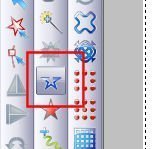
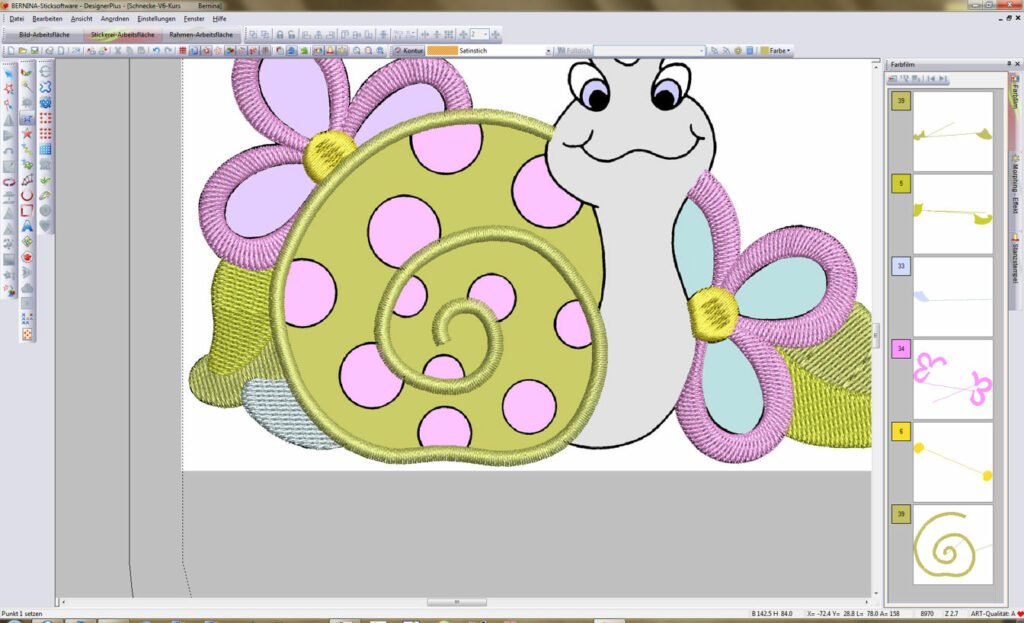
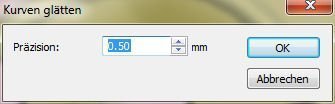

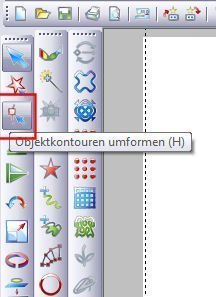
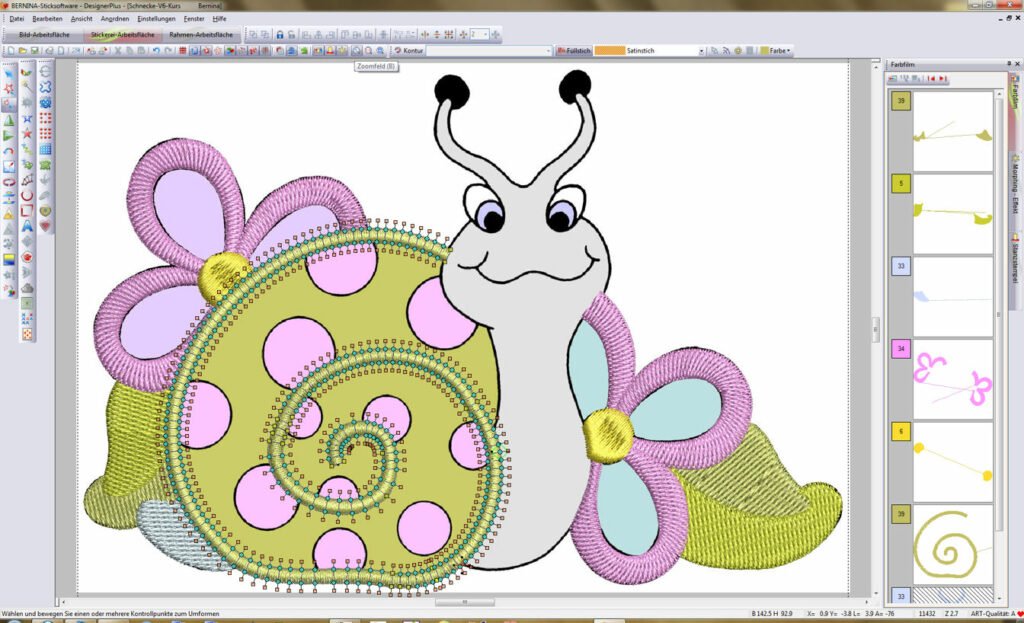

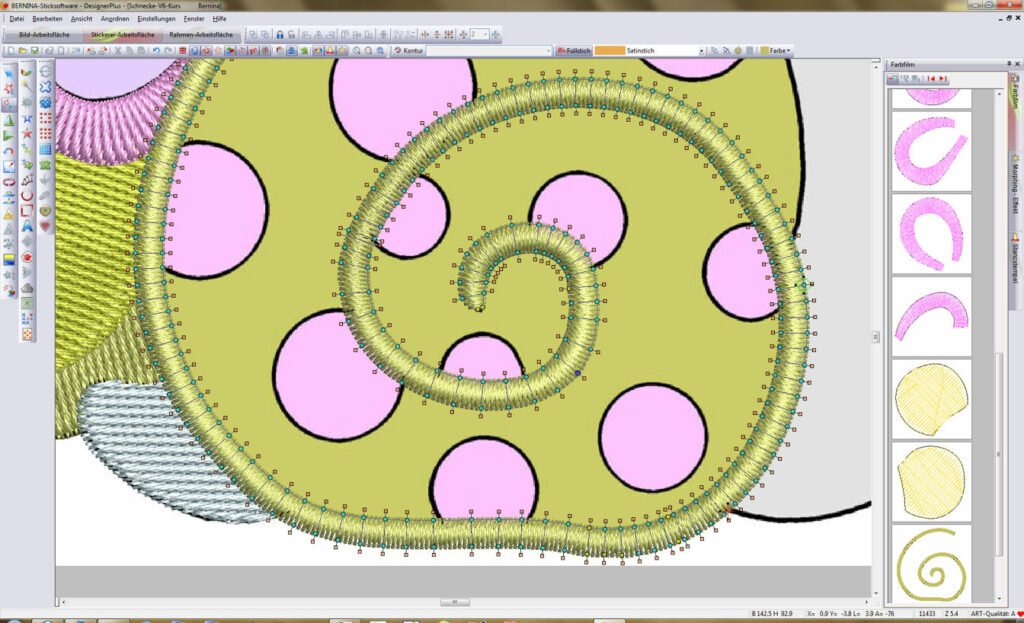
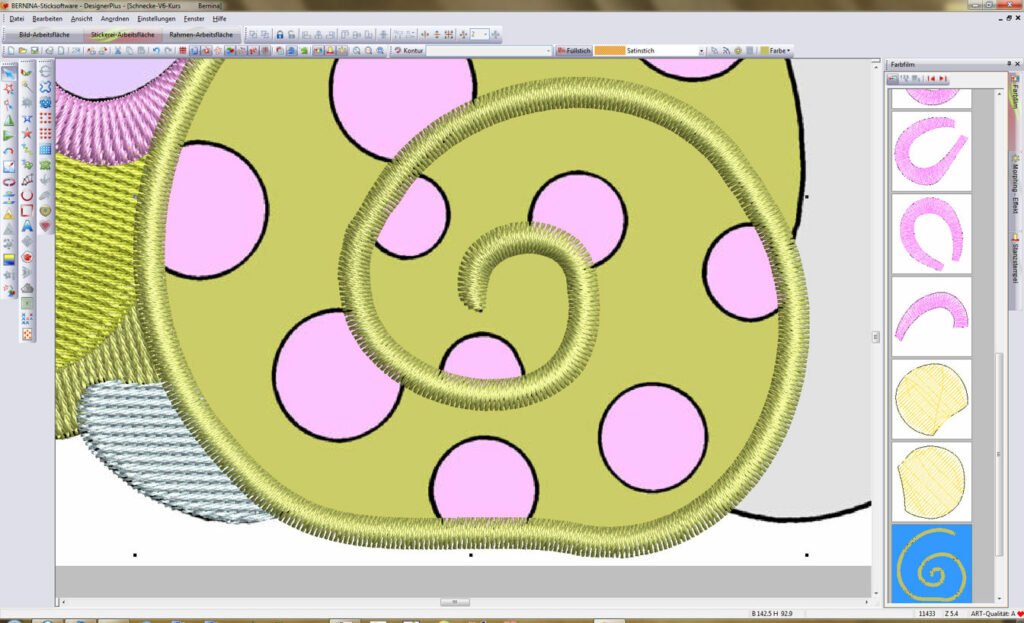
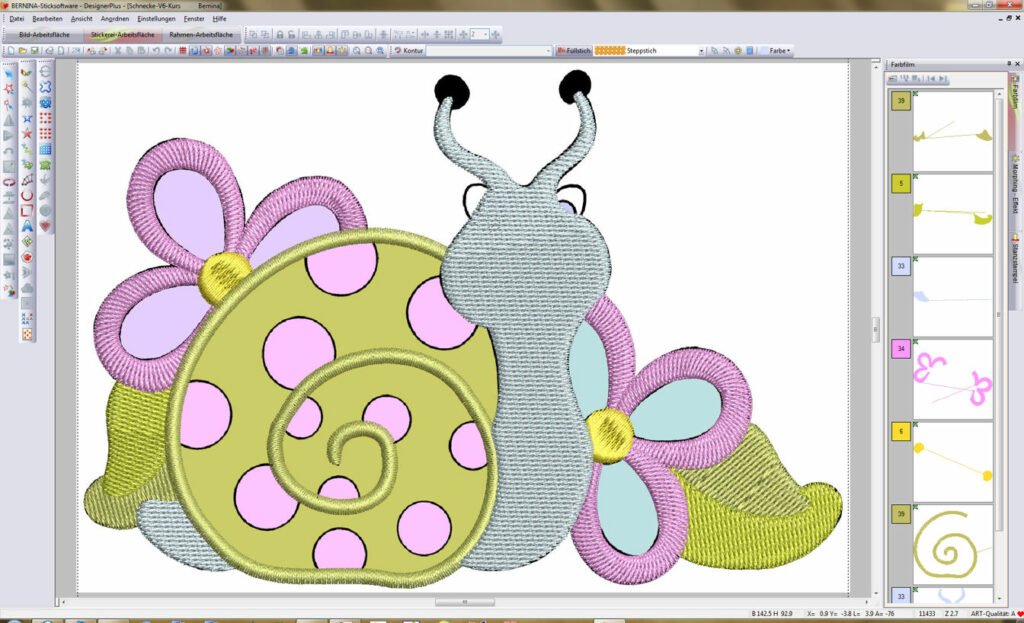
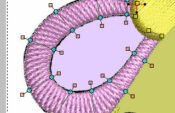



Super! Vielen Dank für die Lichtgeschwindigkeitantwort, da macht Stickdateien designen gleich viermal so viel Spaß.
Liebe Farfalla,
0,42 wäre schon auch noch gegangen nur deutlich weniger sollte es beim Steppstich nicht werden, also 0,35 mm oder so, das wählt man, wenn man das superdünne 60er Stickgarn benutzt.
Liebe Grüße
Tatjana
Vielen lieben Dank für die Antwort, da hätt ich ordentlich Mist gebaut…hätte nämlich 0,42 mm beim Steppstich eingestellt gehabt. Das wäre doch zu eng gewesen, oder?
Liebe Grüße!
Ich finde es einfach bemerkenswert, wie flott das geht. Und bereue kein bisschen, das ungeliebte Embird in die Ecke zu schieben. Das hab ich immer noch nicht verstanden *lach*
LG Heike
Oh, hier war ja ein richtiger Ansturm seit gestern 😉
Ich will mal versuchen. alles der Reihe nach zu beantworten.
@ Farfalla
Steppstiche sollten nicht wesentlich enger als die voreingestellten 0,45 mm und die Stichlänge 4 mm sein, wenn du es bei hellem Stickgarn auf dunkleren Stoffen gerne etwas dichter magst, erhöhe lieber die Unterlegstiche und mache diese etwas dichter. Bei zu kurzen Steppstichen könnte die Nadel brechen oder der Faden reißen.
Satinstiche hingegen dürfen gerne auch bis 0.3 gehen, gerade bei kleinen Details wie Augen-Lichtpunkten nehme ich gerne 0,3 mm.
@Dora
Hast du denn die Spirale genau so erstellt, wie ich? Also zunächst eine Satinstichkontur erstellt und diese mit “Trick 17” umgewandelt und bearbeitet?
Oder hast du die Spirale mit dem Blockdigitalisierer erstellt?
Nach der ersten Methode sollten alle Stiche schön gleichmäßig eine Länge haben. Ansonsten würde ich dir empfehlen, es einfach noch einmal neu zu versuchen.
@ Hildegard
Du kannst auch erst einmal versuchen, die Stichwinkel zu ändern und auf diese Art die Streifen in die gewünschte Richtung zu bekommen.
@ all
Meine Vorgaben sind wirklich nur Anregungen, keinesfalls muss oder soll Euer Motiv genau so aussehen wie meines, jeder darf das gerne so machen, wie es ihm am besten gefällt und wenn die Stiche des Musters mal in eine andere Richtung zeigen, ist das doch deshalb nicht falsch, sondern einfach “EUER” Motiv 🙂
Ijn diesem Sinne, ich finde es toll, wie Ihr Euch alle hier hineinkniet, wirklich bemerkenswert und eine sehr große Freude für mich!!!
liebe Grüße
Tatjana
Hallo ihr Lieben,
jetzt habe ich bei dem bescheidenen Wetter heute den ganzen Nachmittag gebraucht, um euch einzuholen. Ist mir ja auch fast gelungen – aber zum Schluß habe ich etwas herumgespielt und nun ist es passiert. Bei den linken Blütenblättern ist plötzlich wieder der normale Steppstich aufgetaucht. Als ich ihn in den Steppstich Nr. 4 umwandeln wollte, gab es nicht mehr die schönen gebogenen Streifen, sondern Streifen waagerechtuntereinander. Ich habe alles Mögliche versucht, es wieder hinzubekommen – ist aber nicht gelungen. Ich werde diese Bllüten morgen löschen und noch einmal versuchen – Übung macht den Meister??? Oder seht ihr noch eine andere Lösung ?
Liebe Grüße und einen schönen Abend
Hildegard
Nocheinmal anders ausgedrückt : die Stiche in der Senkrechten sind nicht so schön wie die in der wagerechten. Die Stiche sind offener , auseinandergezogen , durchlässig , franselig .
Die wagerechten sind glatt , gleichmäßig, schön , ordentlich … halt so wie in deinen Bildern.
LG Dora
Ja, das hab ich auch- und weiß nicht warum. Inzwischen sehen wenigstens die Blütenrippen so aus wie in der Vorgabe.
LG Heie
Na ich meine die Spirale von der Schnecke , die Senkrechte Achse ist ” unförmig ” und die Wagerechten sind so wunderschön wie auf deinen Bildern. Zur Übung habe ich schon die Übung aus einem anderen Artikel von dir gemacht ( Blockdigitalisierung ) Und da habe ich das gleicht Problem
LG Dora
Hallo Dora ,
das liegt an der Grafik ……ist bei mir auch so.
Wenn du auf Stickansicht klickst sind die Stich gleichmäßig.
Liebe Grüße Birgit
Hallo Dora, welche Stiche genau meinst du?, Welchen Teil der Schnecke? ich weiß jetzt ehrlich gesagt nicht genau, was du meinst.
Liebe Grüße
Tatjana
Hallo Tatjana,
also bei mir klappt alles so weit nur bei mir sind nicht alle Stiche gleichmäßig. Dad bedeutet das die Stiche in manchen Kurven super aussehen und in einigen über die Begrenzung reichen und absolut unregelmäßig aussehen. Woran leigt das und wie stelle ich das ab. Bei dir ist das auch nicht so unordentlich .
Vielen Dank
Viele Grüße
Dora
@ Ute
hastes ausdrucken können ?
Ich hatte dir auf deine Mail geantwortet aber irgendwie ist die nicht bei dir angekommen kann das sein ?
Gruß Birgit
Hallo!
Gibt es beim Stichabstand eigentlich Werte, die man nicht unterschreiten sollte? Zum Beispiel: gehe nie unter 0,4 mm Stichabstand bei Steppstichen, weil sie sonst zu hart werden und die Nadel abbricht oder so ähnlich? Beziehungsweise kann man ohne Bedenken beim Satinstich 0,34 mm haben?
Vielen lieben Dank,
Farfalla
hallo an alle
Ich sticke ja nun schon viele Jahre. Ich habe mit V4 angefangen, V5 war schon eine echte Verbesserung, aber was mit V6 zu machen ist, versetzt mich immer wieder ins Staunen. Manchmal habe ich das Gefühl mit V6 ist das Sticken neu erfunden worden. Auch ich lerne immer wieder dazu. Das “Zerlegen” ist genau für das, woran ich mich oft gestört habe, dass die Enden immer so eckig(dick) sind. Habe gestern abend erst mit dem Workshop begonnen, da ich die ersten Schritte schon kannte, aber es macht so viel Spass Neues zu lernen. Ich bin also gespannt, wies weitergeht. Auf jedenfall bis am 15.08. ohne mich, denn am Strand nehme ich den Laptop bestimmt nicht mit. Ich werden meine Ferien ohne Sticken, Computer und Nähen, aber mit viel Sonne, Strand und Sand verbringen.
Viel Spass also beim Weitearbeiten.
Grüessli Gabriela
hallösche elvira ,
hast du vorher auf den button *** zerlegen *** gedrückt ?
um trick 17 anzu wenden mußt du erst zerlegen ….dann klappts
das ist mir nämlich auch erst passiert 🙂
liebe grüße birgit
Hallo Elvira
Du mußt das nicht neu machen.
Wenn Du an der Spitze 2 Eckpunkte hast,dann klick sie an
und verscheibe sie so wie du möchtest.
Sind bei Dir keine Eckpunkte,dann wandele sie um nach Tatjanas Beschreibung.
Liebe Grüße
Monika
Hallo Elvira
Ferndiagnose ist sehr schwierig, daher mein Vorschlag: Lösch Deine Satinlinie um die Kontur des Schneckenhauses und erstell ihn Schritt für Schritt nach der Anleitung von Tatjana neu. Ich drück Dir auch fest die Daumen dass es nun funktioniert.
Viel Erfolg.
Liebe Grüße
Elli Sue
was mach ich falsch??!bei mir klappt der Trick 17 nicht.
Danke,macht sehr viel Spaß
Gruß Elvira
Danke Vielmals liebe Tatjana, das macht ja sowas von Spass!!!!!!
…achja ,Trick 17 hat auch bei mir geklappt 🙂
Hallo Ute
du kannst dir die Anleitung ausdrucken…das habe ich auch gemacht 🙂
Ich habe meine Hausaufgaben schon erledigt und ich bin auch sowas von begeistert …weil ich mitkomme und verstehe ….das hätte ich nach dem sturen Handbuch niemals gelernt was ich jetzt schon gelernt habe .
Ich bin so Dankbar das ich mit machen darf und deshalb werde ich fleißg weiter üben 🙂
Ich wünsche dir liebe Tatjana und euch allen ein schönes Wochenende
Liebe Grüße Birgit
Hallo Tatjana,
Super klasse. Vielen lieben Dank. Der Trick 17 gefällt mir besonders gut. Ich habe die Software zwar schon länger, aber den Trick kannte ich noch nicht, er gefällt mir wirklich gut.
Wenn Du noch ein paar Tricks drauf hast, die nicht im Handbuch stehen würde ich mich riesig darüber freuen, wenn Du sie mit uns teilen könntest.
Ich freu mich schon wenns weitergeht.
Ich wünsche Dir ein schönes Wochenende.
Liebe Grüße
Elli Sue
Hallo Tatjana,
vielen vielen Dank für den Workshop. Ich bin total begeistert, erst jetzt wird mir klar, dass das V6 genial ist und ich eine gute Kaufentscheidung getroffen habe.
Ich habe das Gefühl, es ist das Programm mit unbegrenzten Möglichkeiten. Ich hoffe, Sie machen noch mehr Projekte mit uns, damit wir weiter so leicht lernen und entdecken können.
Liebe Grüße
Leonore
Liebe Grüße
Leonore
Mitteilung
Hallo Tatjana
Habe erst heute mitbekommen, was du dir für Arbeit mit uns machen willst.
Werde gleich mal nacharbeiten, kann aber erst nächsteWoche anfangen, weil wir paar Tage wegfahren.
Kann man die Anleitung auch ausdrucken, denn wenn ich es durchlese was ich machen muss, weiss ich es doch nicht mehr
Vielen Dank
Hallo Tatjana,
Trick 17 ist wirklich klasse. danke!
LG
Barbara
Trick 17 bei dem Satinstich gefällt mir super 🙂 . Bis Dienstag sollte ich es locker hinkriegen. LG und schönes Wochenende.
Liebe Tatjana,
großes Lob an dich – deinem Workshop kann auch ich als V6-Anfänger sehr gut folgen. Du erklärst alles sehr verständlich. Ich denke, je länger der Kurs geht, umso mehr können wir von dir lernen. Vielen Dank und liebe Grüße
Renate